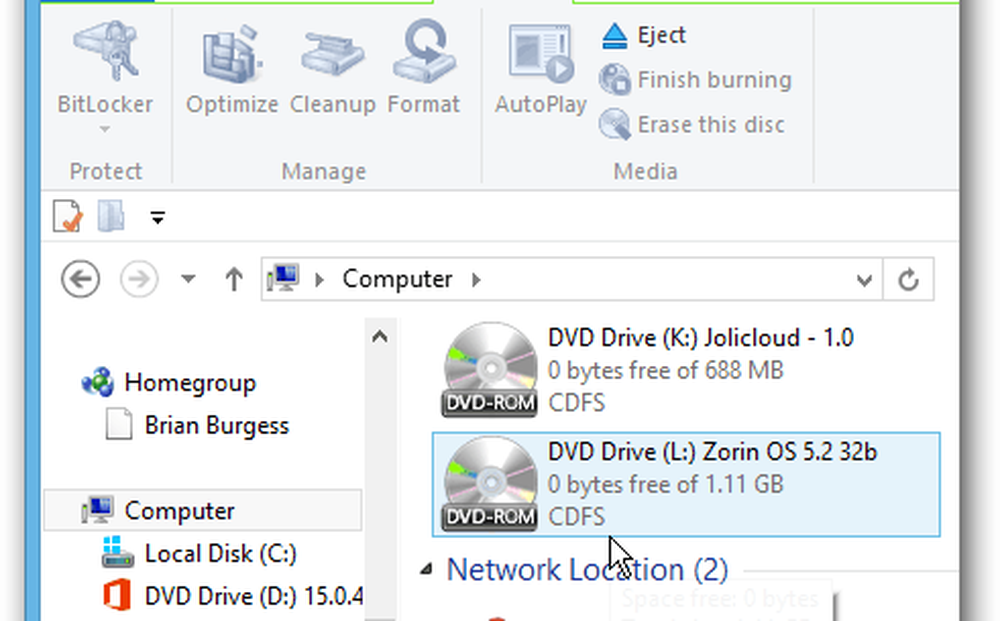ISO-bestand koppelen / ontkoppelen in Windows 10/8

Vaak moet je software van derden hebben gebruikt om snel een schijfkopie te monteren. Deze afbeelding wordt weergegeven als een virtueel dvd-station. Het monteren van een ISO-image is een geweldige manier om de inhoud van de schijfkopie te bekijken en uit te voeren zonder het op een CD / DVD te hoeven branden, als je dergelijke software hebt. Nu met Windows 8/10 is deze functie standaard geleverd. Laten we dus zien hoe een ISO moet worden gemount en ontkoppeld, zodat u bestanden kunt extraheren uit de ISO of ze kunt uitvoeren op een virtuele schijf.
Wanneer u uw ISO-bestand selecteert, heeft de lintinterface de optie Mount samen met Burn. Gebruik het.

Of klik gewoon met de rechtermuisknop op de ISO om de optie Mount te krijgen.

U kunt ook eenvoudig dubbelklikken op de ISO om te koppelen.
Na het monteren kunt u de virtuele schijf in de lijst zien.

Nu kunt u de software uitvoeren en installeren vanuit de virtuele schijf.
Voor UnMount klikt u met de rechtermuisknop op het station en selecteert u Uitwerpen
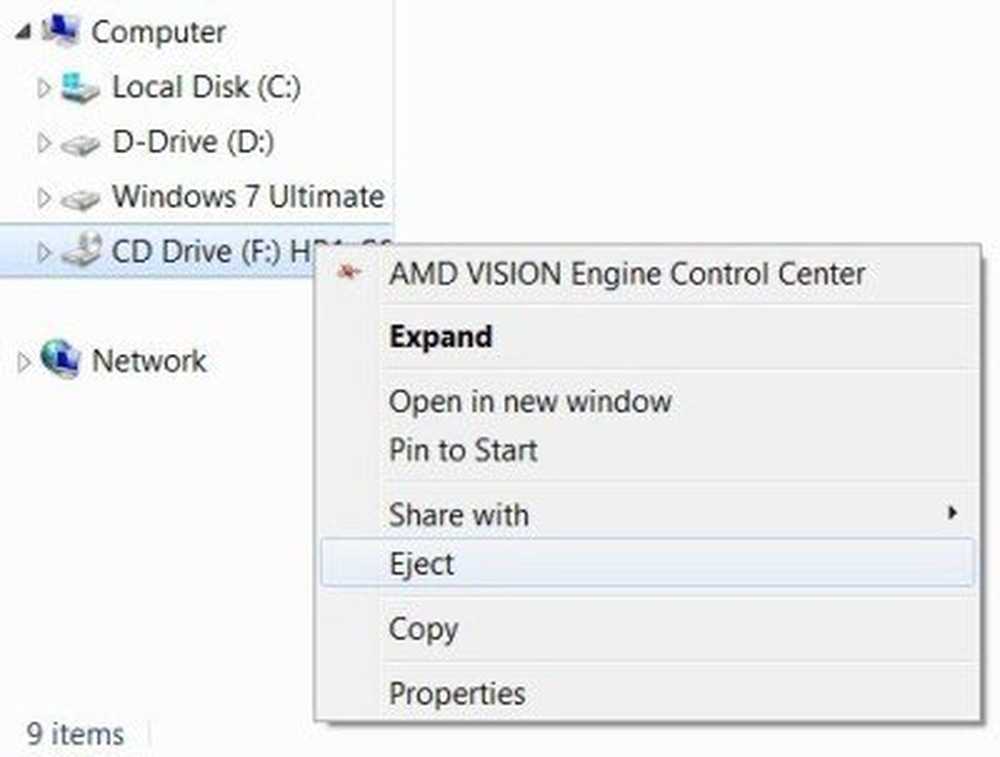
Dit is een van de geweldige nieuwe functies in Windows 8 onder vele!
In een kanttekening over ISO-bestanden, gebruiken veel mensen het ISO-bestand gewoon zonder deze te controleren en krijgen ze later een foutmelding tijdens de installatie. Onthoud altijd dat u de integriteit van de ISO die van het internet is gedownload, moet controleren. Je moet de digitale handtekeningen in de vorm van MD5 of Sha 1 hash hebben gezien. Gebruik gewoon enkele gratis apps zoals HashCalc om deze digitale handtekening te verifiëren. Als ze overeenkomen, bent u er zeker van dat u de exacte kopie van het bestand zonder enige fout hebt gedownload. En u kunt doorgaan met het ISO-bestand te gebruiken.
Ga hierheen als u ISO-afbeeldingen niet kunt mounten in Windows 8.
Gebruikers van Windows 7, Windows Vista en Windows XP kunnen mogelijk het virtuele CD-ROM Configuratiescherm van Microsoft gebruiken.